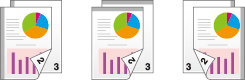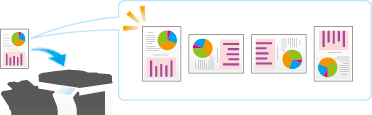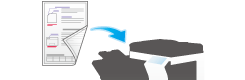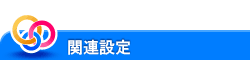原稿サイズや読込み方法を設定する
原稿のサイズを指定する([原稿サイズ])
原稿サイズは自動で検出します。原稿サイズが正しく検出されない場合は、読込む原稿と同じサイズを示すキーを選びます。
サイズを自動検出できない不定形サイズの原稿は、手動でサイズを指定します。
詳しくは、こちらをごらんください。
異なるサイズの原稿をまとめて読込む([混載原稿])
サイズの異なる複数ページの原稿でも、ADFを使うことで、原稿ごとにサイズを検知して読込みます。
詳しくは、こちらをごらんください。
すべての原稿はADFの左側と奥側を基準にしてセットします。
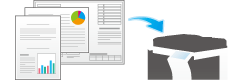
混載原稿で使用できる定形紙の組合わせは以下のとおりです。
原稿サイズ | 最大原稿幅 | |||||||||
|---|---|---|---|---|---|---|---|---|---|---|
A3 | A4 | B4 | B5 | A4 | A5 | B5 | A5 | B6 | ||
A3 |
|
| - | - | - | - | - | - | - | |
A4 |
|
| - | - | - | - | - | - | - | |
B4 |
|
|
|
| - | - | - | - | - | |
B5 |
|
|
|
| - | - | - | - | - | |
A4 |
|
|
|
|
|
| - | - | - | |
A5 | - | - | - | - |
|
| - | - | - | |
B5 | - | - |
|
|
|
|
| - | - | |
A5 | - | - | - | - | - | - |
|
| - | |
B6 | - | - | - | - | - | - | - |
|
| |
| 可能 | |||||||||
- | 不可能 | |||||||||
折りぐせのある原稿を読込む([Z折れ原稿])
折りぐせのついた原稿でも、原稿サイズを正確に検知します。折りぐせのついた原稿をADFにセットすると、原稿サイズを正確に検知できないことがあります。折りぐせのついた原稿をADFから読込むときは、[Z折れ原稿]で読込んでください。
詳しくは、こちらをごらんください。
折りぐせのついた原稿は、ADFにセットする前に伸ばしてください。伸ばさずに読込むと、紙づまりやサイズ誤検知の原因になります。
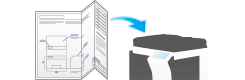
スリットガラスのゴミを除去しながら読込む([汚れ軽減モード])
ADFで原稿を読込むときに、原稿の読込みとスリットガラスのゴミの除去を交互に行い、常にきれいなスリットガラスで読込みます。
通常と比べて、原稿の読込み時間が長くなります。
詳しくは、こちらをごらんください。
大量の原稿を数回に分けて読込む([連続読込み])
原稿の枚数が多く、1度のセットでADFに載せきれない場合でも、原稿を数回に分けて読込んで、1つのジョブとして扱えます。
[連続読込み]は、ADFと原稿ガラスとを交互に使い分けて、原稿を読込むこともできます。
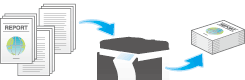
原稿をセットします。
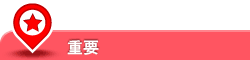
原稿給紙トレイに1度にセットする原稿は100枚以内とし、なおかつ
 マークを超えてセットしないでください。原稿づまりや原稿の破損、ADFの故障の原因になります。
マークを超えてセットしないでください。原稿づまりや原稿の破損、ADFの故障の原因になります。
[応用設定] -[原稿]-[連続読込み]をタップして、[ON]に設定します。
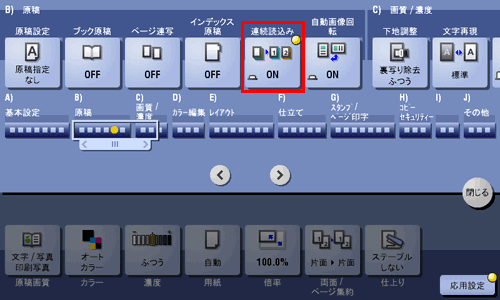
スタートを押します。
原稿が読込まれます。
次の原稿をセットして、スタートを押します。
必要に応じて[設定変更]をタップし、新しく読込む原稿に合わせて、コピーの各種設定を変更します。
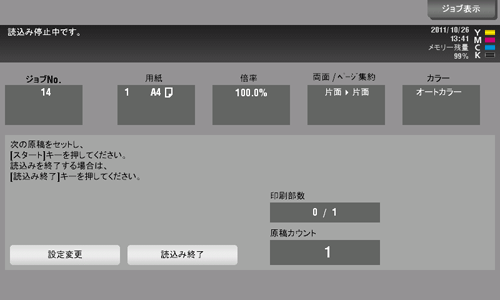
すべての原稿を読込むまで、手順4の操作を続けます。
すべての原稿を読込み終えたら[読込み終了]をタップし、スタートを押します。
コピーが開始されます。
複数の原稿を異なる設定で一度にコピーする([プログラムジョブ])
セットする原稿ごとに異なる設定で読込み、一度にコピーします。原稿の中に、等倍コピーしたい片面原稿、拡大コピーしたい両面原稿などいろいろな種類のものが含まれている場合に設定します。すべての原稿を読込んだあとで、仕分けなどの仕上り機能やページ番号などを付加してコピーすることもできます。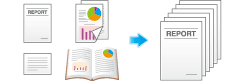
[プログラムジョブ]を設定する場合は、[仕上り]で[グループ(ページごと)]を選べません。
原稿をセットします。
[応用設定]-[その他]-[プログラムジョブ]をタップして、[ON]に設定します。
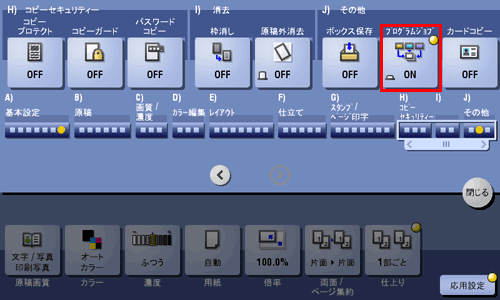
コピーの各種設定をして、スタートを押します。
原稿が読込まれます。
読込んだ原稿を確定する場合は、[はい]をタップします。
原稿の読込みをやり直す場合は、[いいえ]をタップします。[設定変更]をタップして、コピーの各種設定を変更します。
原稿を原稿ガラスにセットした場合は、[読込み終了]をタップします。
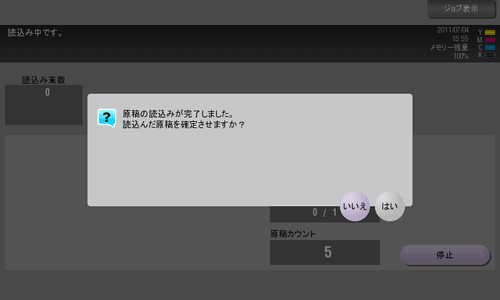
次の原稿をセットして[設定変更]をタップします。
コピーの各種設定をして、スタートを押します。
手順3~5を繰返し、すべての原稿を読込みます。
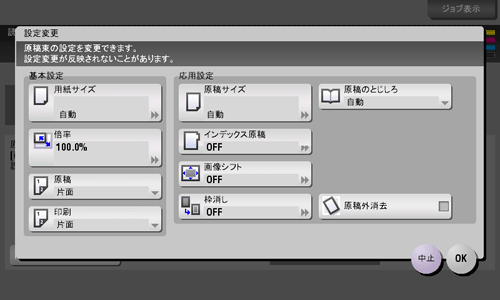
すべての原稿を読込み終えたら[読込み終了]をタップします。
[はい]をタップします。
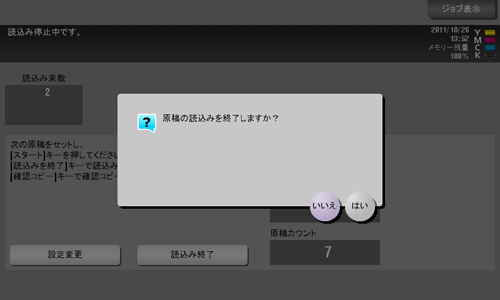
必要に応じて、仕上りのコピー条件を設定し、[実行]をタップします。
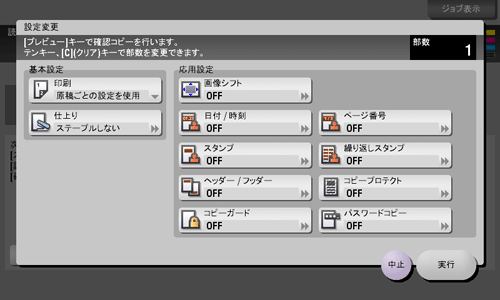
コピーが開始されます。